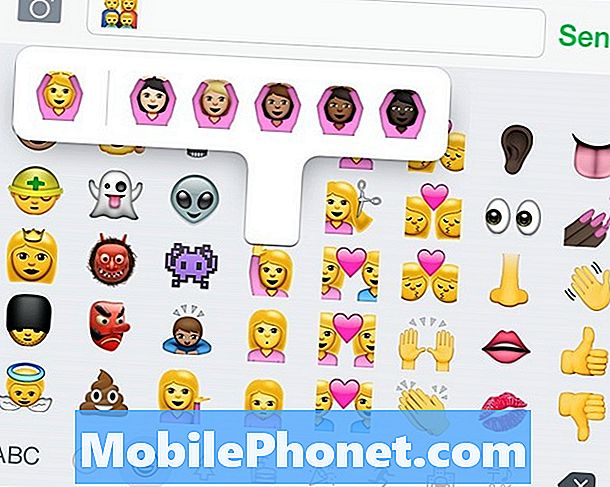Sisu
Lisaks uue iPadi väljakuulutamisele käivitas Apple ka oma mobiiltelefoni tarkvara iOS 5.1 uue versiooni täna San Franciscos toimuval üritusel. Kuigi värskendus ei ole täpselt selline tohutu värskendus, mida me arvasime, toob see iDevice'i omanikele, sh jaapani keeles Siri, üsna vähe funktsioone, ümberkujundatud kaamera rakendus iPadile, aku eluiga ja palju muud.
Värskendus on saadaval iPad, iPad 2, iPhone 3GS, iPhone 4, iPhone 4S, iPod touchi 3. põlvkond ja iPod touch'i neljas põlvkond.
Õnneks on uuendusprotsess iOS 5 abil lihtne.

iDevice'i omanikud saavad nüüd valida, kas nad on arvutiga või sülearvutiga iTunes'i abil värskendatud, installivad selle käsitsi või installivad värskenduse Over-the-Air.
Uuendusprotsess on iDevice'i omanikele tasuta, sa ei pea maksma senti ja paigaldamise protsess peaks olema üsna valutu.
Valmistage ette iOS 5.1
Enne iOS-i 5.1-le värskendamist võiksite seadme varundada, kui midagi läheb valesti. On ebatõenäoline, et see juhtuks, kuid teie jaoks, kes hoiavad teie seadmes olulisi objekte - fotosid, videoid jne -, võib see olla kasulik.
Selleks ühendage see USB-kaabli abil ja laske seadmel varundada. Kui see ei taga automaatselt varukoopiaid, saate paremal klõpsata iTunes'i vasakul küljel asuvale seadme nimele ja valida varukoopia. Uue arvutisse liikumise korral ülekandeid kindlasti sünkroonimiseks kindlasti arvutisse teisaldada.
Kui iCloud on sisse lülitatud, saate seadme varundada ka juhtmevabalt. Sa tahad minna oma iCloudi seadistustesse, et näha, millal teie viimane varundus oli tagatud, et teie andmed oleksid ohutud, kui midagi läheb valesti.
Kuidas värskendada iOS-i 5.1
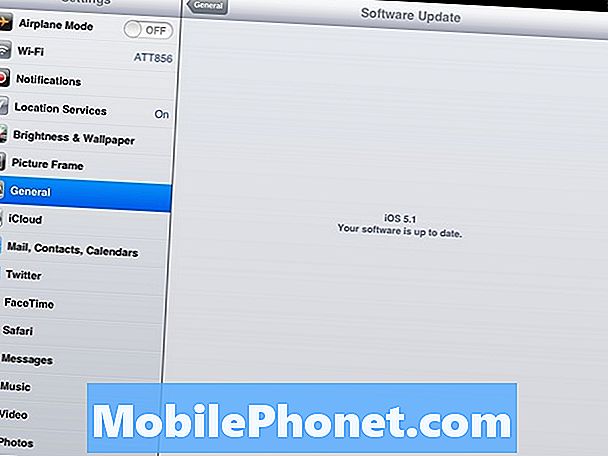
Üle-õhk
1) Suunduge oma seadmesse Seaded.
2) Suunduge Üldine.
3) Minema Tarkvara värskendamine.
4) Seejärel kontrollib teie seade uut tarkvara ja kui te pole veel iOS 5.1 installinud, palutakse teil seda teha.
iTunes
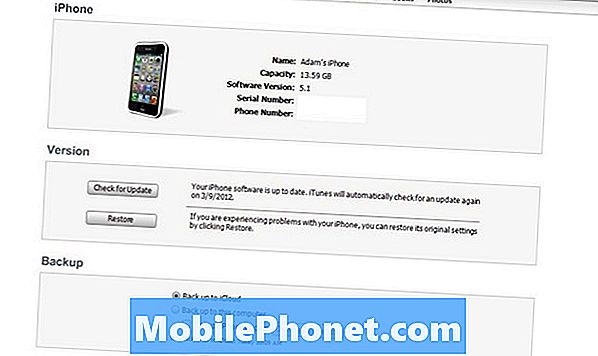
1) Suunduge iTunes'i ja valige oma seadme nimi külgriba all Seadmed.
2) Nüüd peaksite nägema oma iDevice'i ülevaadet. Tee kindlaks Kokkuvõte on ülaosas valitud vahekaart ja klõpsa Otsi uuendusi.
3) Värskendus hakkab nüüd alla laadima. Ärge eemaldage seadet, kui värskendus ei tööta.
Uuendus on umbes 110 MB iPhone ja peaaegu 200MB iPad. See on üsna suur, seega peaks uuendamine teie seadmesse alla laadima ja installima paar minutit.
Neile, kes on kannatamatu või saavad värskenduse tõmbamisel vea, on iOS 5.1 installimiseks veel üks võimalus.
IOSi käsitsi installimine 5.1
1) Pöörake sellele lingile ja laadige alla sobiv iOS versioon 5.1.
2) Ava iTunes ja kliki Otsi uuendusi nupp nupuga Option (Mac) või nupp Shift (PC) on alla vajutatud. Kui te seda teete, siis palutakse teil valida fail, mille olete just alla laadinud.
3) Te saate nüüd värskendusprotsessi.